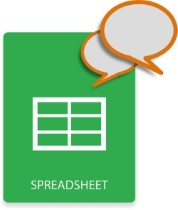
نظرات در کاربرگ های اکسل برای افزودن اطلاعات اضافی یا توضیح فرمول استفاده می شود. این نظرات را می توان با تعیین اندازه فونت، ارتفاع، عرض و غیره نیز قالب بندی کرد. در این مقاله نحوه افزودن نظرات به کاربرگ های اکسل با استفاده از سی شارپ را یاد خواهید گرفت. علاوه بر این، این مقاله همچنین نحوه اعمال قالب بندی و افزودن تصاویر به نظرات را به صورت برنامه ای نشان می دهد.
- C# API برای افزودن نظرات در اکسل
- اضافه کردن نظرات در یک کاربرگ اکسل
- اضافه کردن تصویر به یک نظر در اکسل
- اعمال قالب بندی برای نظرات در اکسل
C# API برای افزودن نظرات در اکسل
به منظور افزودن نظرات در کاربرگ های اکسل، از Aspose.Cells برای NET استفاده می کنیم. این یک API دستکاری صفحه گسترده قدرتمند است که به شما امکان می دهد فایل های اکسل را از ابتدا ایجاد کنید. همچنین، از اصلاح و تبدیل فایل های اکسل موجود به صورت یکپارچه پشتیبانی می کند. می توانید API را دانلود یا با استفاده از NuGet نصب کنید.
PM> Install-Package Aspose.Cells
اضافه کردن نظرات به کاربرگ اکسل در سی شارپ
مراحل زیر برای افزودن نظرات به کاربرگ اکسل در سی شارپ است.
- فایل اکسل را با استفاده از کلاس Workbook بارگیری کنید.
- مرجع Worksheet مورد نظر را از مجموعه Workbook.Worksheets دریافت کنید.
- با استفاده از روش Worksheet.Comments.Add(string) نظر را به کاربرگ اضافه کنید و مرجع نظر را در یک شی Comment دریافت کنید.
- یادداشت نظر را با استفاده از ویژگی Comment.Note تنظیم کنید.
- فایل اکسل به روز شده را با استفاده از روش Workbook.Save(string) ذخیره کنید.
نمونه کد زیر نحوه اضافه کردن نظر در کاربرگ اکسل با استفاده از سی شارپ را نشان می دهد.
// نمونه سازی یک شی Workbook
Workbook workbook = new Workbook("workbook.xlsx");
// به دست آوردن مرجع اولین کاربرگ با عبور از نمایه شیت آن
Worksheet worksheet = workbook.Worksheets[0];
// افزودن نظر به سلول "F5".
int commentIndex = worksheet.Comments.Add("F5");
// دسترسی به نظر تازه اضافه شده
Comment comment = worksheet.Comments[commentIndex];
// تنظیم یادداشت نظر
comment.Note = "Hello Aspose!";
// ذخیره فایل اکسل
workbook.Save("output.xlsx");
اضافه کردن تصویر به یک نظر در اکسل با استفاده از سی شارپ
همچنین میتوانید با انجام مراحل زیر، یک تصویر به نظر در کاربرگ اکسل اضافه کنید.
- فایل اکسل را با استفاده از کلاس Workbook بارگیری کنید.
- با استفاده از ویژگی Workbook.Worksheets[index].Comments مرجع CommentCollection را در کاربرگ مورد نظر دریافت کنید.
- یک نظر جدید به مجموعه اضافه کنید و مرجع آن را در شیء Comment دریافت کنید.
- یادداشت نظر را با استفاده از ویژگی Comment.Note تنظیم کنید.
- تصویر را از فایل در یک شی Bitmap بارگیری کنید.
- Bitmap را در یک شی MemoryStream ذخیره کنید.
- با استفاده از ویژگی Comment.CommentShape.Fill.ImageData تصویر را به نظر اضافه کنید.
- فایل اکسل به روز شده را با استفاده از روش Workbook.Save(string) ذخیره کنید.
نمونه کد زیر نحوه افزودن تصویر به یک نظر در اکسل با استفاده از سی شارپ را نشان می دهد.
// نمونه سازی یک شی Workbook
Workbook workbook = new Workbook("workbook.xlsx");
// دریافت مرجع مجموعه نظرات با اولین برگه
CommentCollection comments = workbook.Worksheets[0].Comments;
// افزودن نظر به سلول A1
int commentIndex = comments.Add(0, 0);
Comment comment = comments[commentIndex];
comment.Note = "First note.";
comment.Font.Name = "Times New Roman";
// بارگیری یک تصویر در جریان
Bitmap bmp = new Bitmap("logo.jpg");
MemoryStream ms = new MemoryStream();
bmp.Save(ms, System.Drawing.Imaging.ImageFormat.Png);
// تنظیم داده های تصویر به شکل مرتبط با نظر
comment.CommentShape.Fill.ImageData = ms.ToArray();
// ذخیره کتاب کار
workbook.Save("book1.xlsx");
اعمال قالب بندی به نظرات در اکسل با استفاده از سی شارپ
مراحل زیر برای اعمال قالب بندی برای نظرات در اکسل با استفاده از سی شارپ آمده است.
- فایل اکسل را با استفاده از کلاس Workbook بارگیری کنید.
- مرجع Worksheet مورد نظر را از مجموعه Workbook.Worksheets دریافت کنید.
- با استفاده از روش Worksheet.Comments.Add(string) نظر را به کاربرگ اضافه کنید و مرجع نظر را در یک شی Comment دریافت کنید.
- یادداشت نظر را با استفاده از ویژگی Comment.Note تنظیم کنید.
- گزینه های قالب بندی مورد نظر نظر را تنظیم کنید.
- فایل اکسل به روز شده را با استفاده از روش Workbook.Save(string) ذخیره کنید.
نمونه کد زیر نحوه تنظیم قالب بندی نظرات در اکسل با استفاده از سی شارپ را نشان می دهد.
// نمونه سازی یک شی Workbook
Workbook workbook = new Workbook("workbook.xlsx");
// به دست آوردن مرجع اولین کاربرگ با عبور از نمایه شیت آن
Worksheet worksheet = workbook.Worksheets[0];
// افزودن نظر به سلول "F5".
int commentIndex = worksheet.Comments.Add("F5");
// دسترسی به نظر تازه اضافه شده
Comment comment = worksheet.Comments[commentIndex];
// تنظیم یادداشت نظر
comment.Note = "Hello Aspose!";
// تنظیم اندازه فونت یک نظر روی 14
comment.Font.Size = 14;
// تنظیم فونت کامنت روی بولد
comment.Font.IsBold = true;
// تنظیم ارتفاع فونت روی 10
comment.HeightCM = 10;
// عرض فونت را روی 2 تنظیم کنید
comment.WidthCM = 2;
// ذخیره فایل اکسل
workbook.Save("output.xlsx");
مجوز رایگان دریافت کنید
شما می توانید از Aspose.Cells برای دات نت بدون محدودیت ارزیابی با استفاده از مجوز موقت استفاده کنید.
نتیجه
در این مقاله یاد گرفتید که چگونه با سی شارپ به کاربرگ های اکسل نظر اضافه کنید. علاوه بر این، نحوه افزودن تصویر به نظر را به صورت برنامهریزی دیدهاید. شما به راحتی می توانید کد ارائه شده را در برنامه های مبتنی بر دات نت، دات نت Core یا Xamarin خود ادغام کنید. علاوه بر این، می توانید اسناد Aspose.Cells را برای دات نت کاوش کنید. در صورت داشتن هرگونه سوال، در صورت تمایل به [تالار گفتمان27 ما ارسال کنید.